Reklama
 Pamätajte na všetko. To je motto Evernote a to vám umožňuje robiť to najlepšie. Ak ešte nie ste oboznámení s Evernote, máte záujem o skutočnú liečbu! Ak ste o tom počuli, ale nikdy ste naozaj nepochopili, čo to bolo za humbuk - mojím cieľom je, aby ste sa po tomto článku dostali.
Pamätajte na všetko. To je motto Evernote a to vám umožňuje robiť to najlepšie. Ak ešte nie ste oboznámení s Evernote, máte záujem o skutočnú liečbu! Ak ste o tom počuli, ale nikdy ste naozaj nepochopili, čo to bolo za humbuk - mojím cieľom je, aby ste sa po tomto článku dostali.
Evernote je služba typu cloud, ktorá vám umožňuje ukladať čokoľvek chcete a potom to ľahko nájdete. Ale existuje veľa cloudových služieb, ktoré vám umožňujú ukladať veci, takže čo odlišuje Evernote od ostatných? Na to v skutočnosti neexistuje žiadna jasná odpoveď, ale existuje je jeden jasný výrobok.
Evernote je tradične silná v dvoch veciach:
- Zachytenie všetkého, na čo si chcete pamätať.
- Vyhľadajte ich rýchlo a ľahko.
Je to zadarmo
Po prvé, skôr ako sa pozrieme na všetky podrobné informácie, musíte pochopiť, ako Evernote funguje, aby skutočne ocenil hodnotu produktu. Nie, nie softvér, ale podnikanie. Evernote robímať prémiové predplatné 5 dolárov mesačne, ale budú nikdy tlak na jeho kúpu. Bezplatná verzia má jednoducho malú škatuľu, v ktorej inzeruje. Sú to však dobré reklamy o veciach, z ktorých môžete skutočne profitovať.

Je to všestranné
Evernote je nástroj, ktorý možno skutočne použiť na čokoľvek. Ľudia všetkých obchodov našli spôsoby, ako pridať väčšiu hodnotu svojej každodennej rutine a firmám s Evernote. Spočiatku možno nepoznáte všetko, čo chcete, alebo dokonca dokážete urobiť s Evernote. Ale nenechajte sa tým odradiť. Myslím si, že takmer každý užívateľ Evernote naraz alebo iný sa cítil rovnako.
Pri stále väčšom používaní Evernote budete vyvíjať systém a naďalej hľadať jedinečné spôsoby, ako nechať Evernote pracovať za vás.
Je prenosný
S programom Evernote môžete k nemu pristupovať doslova odkiaľkoľvek - váš smartphone, tablet, laptop, stolný počítač alebo verejný počítač prostredníctvom webového rozhrania. Aplikácia Evernote sa dodáva s počítačovou aplikáciou 5 použití pre klientov stolných počítačov Evernote [Windows a Mac]Pred pár rokmi sme mali príspevok o nespočetných použitiach pre Evernote, čo by mohol byť mozog typu všetko v jednom. S príchodom vylepšení desktopových klientov došlo k ... Čítaj viac pre Mac OS X, Windows desktop a Windows 8 (Touch), ako aj podpora pre mobilné platformy - iOS, Android, Blackberry, Windows Phone a WebOS.
Je dodávaný s funkciami
Program Evernote obsahuje veľa funkcií a nástrojov, ktoré vám umožňujú zachytiť to, čo si chcete zapamätať, a znova ho nájsť. Pamätáte si, že je to zadarmo? Väčšina z nich sú k dispozícii prostredníctvom bezplatnej verzie - ktorá sa líši od spôsobu, akým funguje veľa iného bezplatného softvéru.
Pozrime sa na niektoré funkcie a na to, ako sa všetky zmestia.
- Zásobníky na notebooky.
- Skvelé možnosti ukladania.
- Zdrojové adresy URL.
- Všimnite si geolokáciu.
- Zdieľané poznámky / zápisníky.
- OCR.
- Zlúčiť poznámky.
- Odoslať na Evernote prostredníctvom Twitteru a e-mailu.
Zásobníky na notebooky
Okrem toho, že máte iba notebooky, môžete ich tiež kategorizovať ich „stohovaním“ do iných prenosných počítačov. Tieto sub-notebooky môžete tiež nazvať, ale Evernote ich oficiálne nazýva komíny.
Skvelé možnosti ukladania
A čo vesmír? Úprimne povedané, áno - bezplatná verzia má menej miesta, ako by ste dostali, keby ste upgradovali. Ale 60 MB za mesiac je viac ako dosť pre poznámky a fotografie v nízkej kvalite. Ak chcete začať používať Evernote na ukladanie veľkého množstva kvalitných obrázkov, budete určite musieť inovovať. Každý mesiac sa však suma vynuluje a na nasledujúci mesiac získate ďalších 60 MB. Môžete tiež vidieť, koľko používate.

Okrem toho existujú určité limity údajov. Napríklad momentálne máte povolenú veľkosť 25 MB na jednu poznámku, ak máte bezplatného zákazníka a 100 MB na jednu bankovku ako prémiového zákazníka. Spoločnosť Evernote tiež obmedzuje množstvo poznámok, poznámkových blokov, značiek a uložených vyhľadávaní, ktoré môžete mať. Máte povolených 100 000 poznámok, 250 synchronizovaných poznámkových blokov (všetky je možné zdieľať), 10 000 značiek a 100 uložených vyhľadávaní. Odteraz je to rovnaké pre bezplatných aj prémiových zákazníkov. Pomyslite na spojivo, ktoré obsahuje všetko, čo potrebujete - 100 000 poznámok a 250 notebookov v hodnote. To by bolo obrovský spojivo - až na to, že spojivo je veľkosť vášho telefónu, tabletu alebo notebooku. Nie je to až také zdrvujúce, že? To je pre teba Evernote.
Nie je úložisko Evernote neobmedzené? Nie, nie technicky. Ale stále je to viac, ako budem pravdepodobne používať a Evernote používam všetko. A skvelá vec je opäť, že neexistujú žiadne dlhodobé limity skladovania. Áno, existujú mesačné limity na nahrávanie a limity veľkosti poznámok, ale z dlhodobého hľadiska sa už nikdy nebudete musieť starať o nedostatok miesta. Väčšina služieb nefunguje týmto spôsobom, čo je jedna z vecí, ktorá robí Evernote tak úžasným.
Zdrojové adresy URL
Ak ste niekedy skopírovali text alebo obrázok z webu, napríklad e-mail alebo z webového článku, spoločnosť Evernote k poznámke automaticky pripojí adresu URL, z ktorej bol odvodený obsah. Docela šikovný čo? Ak to neurobíte alebo by ste to chceli urobiť sami, môžete adresu URL vždy skopírovať a vložiť do Zdrojová adresa URL pole v poznámke.

Poznámka Geolokácia
Geolokácia umožňuje nahliadnuť do vašich poznámok a vedieť, kde boli vytvorené. Na mnohých mobilných zariadeniach a dokonca aj Mac (Myslím), je to automatické pri každom vytvorení poznámky. V počítači so systémom Windows však musím umiestnenie pridať ručne v systéme Windows. Aj pri manuálnej možnosti je to stále príjemné vedieť.
Zdieľané poznámky / zápisníky

Okrem toho, že môžete uložiť všetko, čo chcete, môžete tiež zdieľam čokoľvek chceš rôznymi spôsobmi vrátane Facebooku, Twitteru, LinkedIn, e-mailu a jednoducho skopírovaním odkazu do poznámkového bloku alebo poznámky a vložením kdekoľvek chcete.
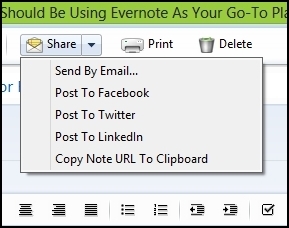
OCR - optické rozpoznávanie znakov
Ak s nimi nie ste oboznámení Technológia OCR, Evernote ťa vyhodí. OCR umožňuje vyhľadávať text v obrázkoch. Ak teda naskenujete dokument vo formáte JPEG a chcete v ňom vyhľadať konkrétne slovo, Evernote ho pri tomto vyhľadávaní zistí.

Spoločnosť Evernote môže tiež indexovať vaše súbory PDF, aby sa dali vyhľadávať aj pomocou technológie OCR. To prichádza za cenu, aj keď za Evernote Premium 5 dolárov / mesiac. Keď však indexujete svoje súbory PDF, zostanú navždy vyhľadateľné. Ak sa teda rozhodnete platiť za službu Evernote iba jeden mesiac a naskenujete všetky svoje súbory PDF ako dokumenty, budete ich môcť vyhľadať neskôr, keď sa vrátite ako bezplatný neplatiaci zákazník. Mali by ste si však uvedomiť, že všetky súbory PDF, ktoré pridáte po tomto bode nebude je možné vyhľadávať prostredníctvom OCR.
Zlúčiť poznámky
Ak niekedy existujú dve alebo dokonca niekoľko poznámok, ktoré chcete spojiť do jednej poznámky, umožňuje vám to Evernote. Funguje to skvele pri konsolidácii informácií z celého webu do jedného dokumentu. Niekedy existujú aj webové stránky, ktoré rozdeľujú články na niekoľko stránok. Vystrihnutím každej z nich a následným zlúčením poznámok dokážete celý článok nechať pohromade a kedykoľvek ho prečítať offline.
Reddit dokonca vysvetľuje, ako používať túto funkciu na vytvorenie elektronickej knihy (Hovorí o používaní programu Evernote Clear, ale program Web Clipper funguje rovnako dobre).
Ako to robíte? Vyberte požadované poznámky podržaním klávesu smena a kliknite na poznámky, potom kliknite pravým tlačidlom myši na jednu z vybraných poznámok a kliknite na tlačidlo Zlúčiť poznámky.

Odoslať na Evernote prostredníctvom Twitteru a e-mailu
S Evernote získate svoju vlastnú e-mailovú adresu, ktorá je pre vás jedinečná. Nezdieľajte to s nikým (hoci ste to schopní resetovať). Stačí ho pridať do svojho zoznamu kontaktov a potom, kedykoľvek budete chcieť uložiť e-mail, pošlite ho ďalej spoločnosti Evernote.
Okrem toho existuje Twitter robot, do ktorého môžete tweetovať a automaticky ho odošle Evernote. Je zrejmé, že musíte nastaviť ako prvý. Mark túto funkciu zdôraznil vo svojom článku Archivujte svoje Twitter Twitter na svoj účet Evernote pomocou @myEN. Viac informácií o tejto téme nájdete v článku blogu Evernote Evernote + Twitter = okamžité spomienky.
Ďalšie nástroje na vylepšenie vášho zážitku z Evernote
Aplikácia Evernote je nielen vynikajúci nástroj, ale aj niektoré ďalšie nástroje a aplikácie, ktoré vytvárajú Skitch Najlepšie nástroje na získanie snímok obrazovky v systéme WindowsČasto snímate snímky obrazovky? Inovujte svoj nástroj na taký, ktorý vyhovuje vašim potrebám. Testovali sme niekoľko bezplatných nástrojov a predstavujeme tie najlepšie pre ľahšie použitie, úpravy a zdieľanie snímok obrazovky. Čítaj viac , Je zrejmé a Web Clipper. Samozrejme, sú tu aj Evernote Hello a Evernote Food, čo sú mobilné aplikácie.
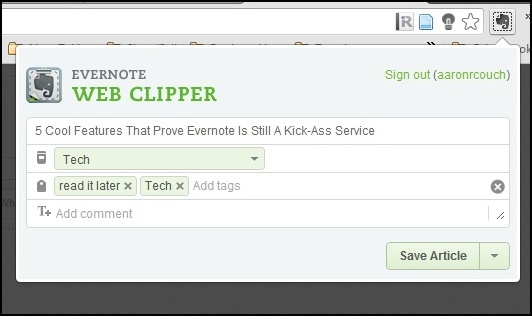
V skutočnosti je Evernote Web Clipper nevyhnutnosťou, ak vôbec chcete používať Evernote. Ide o rozšírenie prehliadača a záložku, ktoré vám umožňujú ukladať celé webové stránky, články, odkazy a súbory PDF priamo do spoločnosti Evernote. Z webového Clipper môžete určiť názov, poznámkový blok, značky a ak chcete, môžete k nemu pridať ďalší popis.
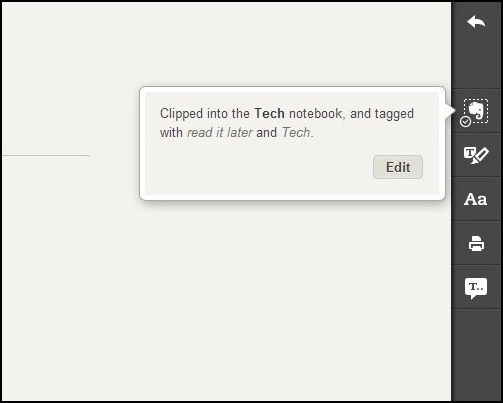
Je zrejmé, že je to ďalšie rozšírenie prehliadača od spoločnosti Evernote, ktoré vám umožňuje čítať články bez toho, aby boli „nadúvané“ (reklamy, motívy webových stránok atď.). Ak hľadáte stabilné rozšírenie so schopnosťou odosielať články do svojho zariadenia Evernote, určite by ste to mali určite urobiť. A podľa odkazu na vaše predchádzajúce nastavenia môže dokonca automaticky označiť a odoslať články do príslušného poznámkového bloku, ak sa rozhodnete článok uložiť.
záver
To samozrejme sotva poškriabe povrch Evernote. Evernote má celý „kmeň“ plný aplikácií a služieb, s ktorými je kompatibilný. Jeho rozhranie je výnimočné s vyvážením prispôsobenia a čistoty. Odporúčam vám službu skutočne skontrolovať. Ale ako som už povedal, je toho oveľa viac, takže si nezabudnite pozrieť nasledujúce články:
- Buďte kreatívni s 10 jedinečnými použitiami, na ktoré ste nepremýšľali Buďte kreatívni s Evernote: 10 jedinečných použití, o ktorých ste neuvažovaliEvernote je jedným z najlepších nástrojov produktivity a so širokou škálou aplikácií s viacerými aplikáciami nie je nijako limitovaný spôsob, akým môžete službu používať. Sme veľkými fanúšikmi Evernote tu ... Čítaj viac
- 5 skvelých funkcií, ktoré dokazujú, že Evernote je stále služba typu Kick-Ass 5 skvelých funkcií, ktoré dokazujú, že Evernote je stále služba typu Kick-AssVzhľadom na to, že celá obruč obklopuje Disk Google a všetci, ktorí idú po Dropboxe, si myslím, že jedna ďalšia služba sa veľmi zanedbáva - Evernote. Naše pokrytie Evernote bolo dosť povrchné neskoro, a ja ... Čítaj viac
- 8 skvelých miniaplikácií a doplnkov Evernote [Android] 8 skvelých miniaplikácií a doplnkov Evernote [Android]Zhromažďovali ste už niekedy v Evernote úžasné poznámky a informácie, ale doteraz ste experimentovali s mnohými aplikáciami a miniaplikáciami pre Android, ktoré môžete použiť? Ak to znie ako ty, potom ... Čítaj viac
- Potrebujete viac nápadov na používanie Evernote - tu sú 3 spôsoby, ako ich používať Potrebujete viac nápadov na používanie Evernote? Tu sú 3 spôsoby, ako ich používamEvernote je bezpochyby viacúčelový nástroj, ktorý vám môže pomôcť dosiahnuť veľa, ale keď áno mať takú šírku možností a vstupných kanálov, existuje šanca, že by ste mohli získať zahltení ... Čítaj viac
Predtým prepojené na článok:
- 5 použití pre klientov stolných počítačov Evernote [Windows a Mac] 5 použití pre klientov stolných počítačov Evernote [Windows a Mac]Pred pár rokmi sme mali príspevok o nespočetných použitiach pre Evernote, čo by mohol byť mozog typu všetko v jednom. S príchodom vylepšení desktopových klientov došlo k ... Čítaj viac
- Ako zdieľať notebooky v Evernote a Springpad Ako zdieľať notebooky v Evernote a SpringpadSpringpad a Evernote sú úžasné kartotéky na ukladanie a správu článkov, receptov, produktov a textových výstrižkov, ktoré chceme uložiť na neskoršiu kontrolu. Ďalším spôsobom, ako maximalizovať tieto výkonné notebooky, je ... Čítaj viac
A v neposlednom rade - Ako používať Evernote: The Missing Manual Ako používať Evernote: Neoficiálny manuálNaučiť sa, ako používať Evernote samostatne, trvá dlho. Z tohto dôvodu sme zostavili túto príručku, aby sme vám ukázali, ako naplno využiť najdôležitejšie funkcie Evernote. Čítaj viac . Ste pripravení na používanie Evernote? Stiahnite si ho tu.
Ak používate Evernote, ako ste ho integrovali do svojho života? Ak ste tak ešte neurobili, zmenil tento článok vaše vnímanie toho a presvedčil vás, aby ste mu urobili šancu? Ak máte vlastné tipy a triky Evernote, radi by sme vás zdieľali s komunitou MakeUseOf.
Obrázok Kredit: Evernote
Aaron je absolventom veterinárneho asistenta so zameraním na divú zver a technológie. Rád sa venuje poznávaniu prírody a fotografovaniu. Keď nepíše alebo sa oddáva technologickým nálezom v interweboch, nájde ho bombardovanie na svahu na kopci. Prečítajte si viac o Aaronovi na jeho osobnej webovej stránke.


